1、双击打开PPT文稿

2、点击左上角的【文件】

3、点击文件菜单里面的【选项】

4、点击左侧栏的【自定义功能区】

5、在右边自定义功能区的列表里面有一个【动画】选项卡,删除【动画】选项卡下面的功能

6、删除完后,点击下面的【确定】
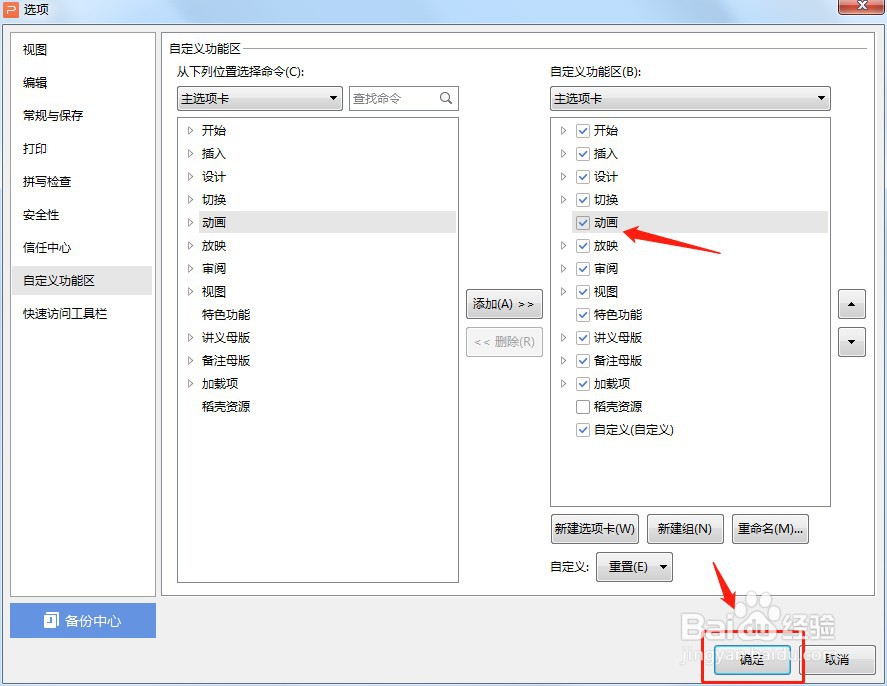
7、回到PPT首页,就可以看到【动画】选项卡里的工具栏都是空的

时间:2024-11-09 07:01:31
1、双击打开PPT文稿

2、点击左上角的【文件】

3、点击文件菜单里面的【选项】

4、点击左侧栏的【自定义功能区】

5、在右边自定义功能区的列表里面有一个【动画】选项卡,删除【动画】选项卡下面的功能

6、删除完后,点击下面的【确定】
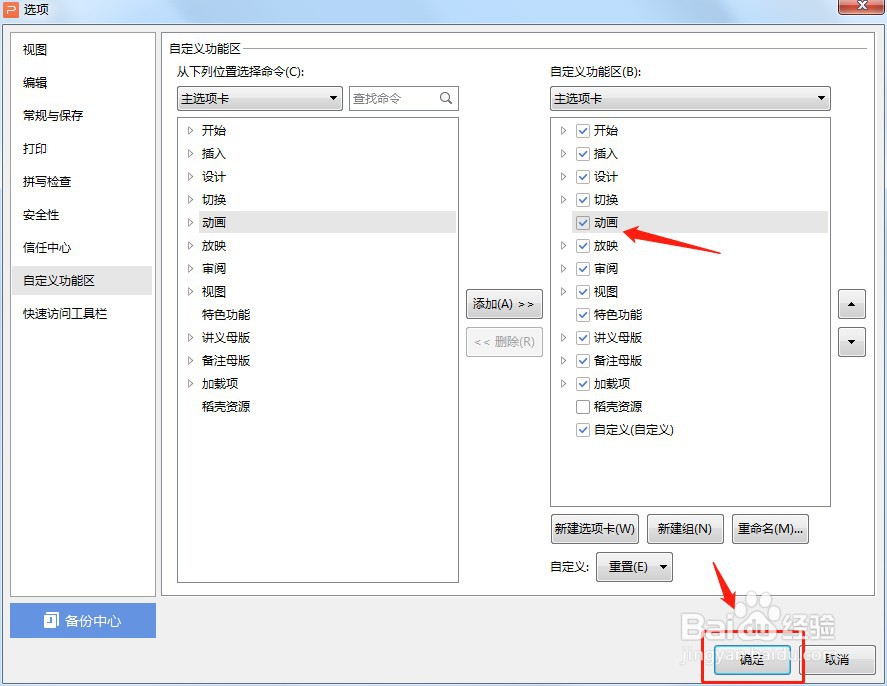
7、回到PPT首页,就可以看到【动画】选项卡里的工具栏都是空的

